
[À ne pas manquer] Comment réparer la lampe de poche iOS 18 qui ne fonctionne pas en 2024 ?

"Bonjour ! Ma lampe de poche a cessé de fonctionner après le téléchargement iOS 18. Elle n'est même pas disponible sur l'écran verrouillé."
- de la communauté Apple
La fonction lampe de poche est un outil très pratique sur iPhone, notamment dans les environnements peu éclairés. Cependant, de nombreux utilisateurs ont constaté que la lampe de poche iOS 18 ne fonctionnait pas. Pourquoi la lampe de poche de mon iPhone est-elle désactivée ? Vous êtes au bon endroit. Cet article explorera les raisons pour lesquelles la lampe de poche peut ne pas fonctionner et proposera des solutions détaillées.
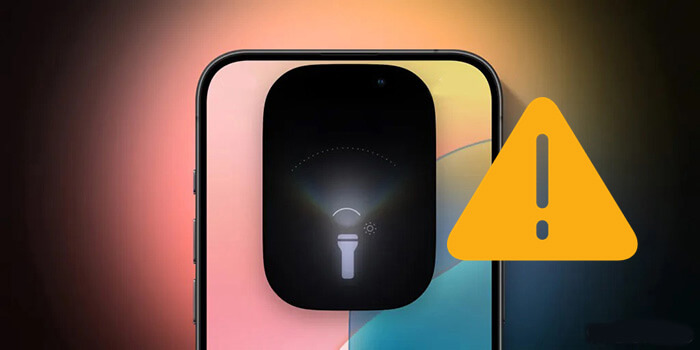
Il peut y avoir plusieurs raisons pour lesquelles la lampe de poche iOS 18 ne fonctionne pas. Voici quelques causes courantes :
Lorsque vous rencontrez des problèmes avec la lampe de poche iOS 18 qui ne fonctionne pas, essayez d'abord quelques méthodes de dépannage de base. Ces étapes sont simples et résolvent souvent la plupart des problèmes.
Bien que ce soit rare, il est possible que la coque de votre iPhone obstrue la lampe de poche. Vérifiez qu'il n'est pas couvert.
Un redémarrage rapide peut souvent résoudre des problèmes logiciels mineurs, notamment le problème de la lampe de poche dans iOS 18. Le redémarrage actualise le système sans affecter vos données et peut résoudre tout conflit à l'origine du problème.
Voici comment redémarrer votre iPhone :
Étape 1. Appuyez et maintenez enfoncés les boutons « Volume » et le bouton « Côté » jusqu'à ce que le curseur de mise hors tension apparaisse.
Étape 2. Faites glisser le curseur pour éteindre votre appareil.
Étape 3. Attendez 30 secondes pour qu'il s'éteigne complètement.
Étape 4. Appuyez et maintenez enfoncé le bouton « Côté » jusqu'à ce que le logo Apple apparaisse pour le rallumer.

Un iPhone ne fonctionne pas bien avec une batterie faible et peut s'éteindre de manière inattendue. Si votre batterie est à 20 % ou moins, il est préférable de la charger avant de vérifier si la lampe de poche fonctionne à nouveau. (L' iPhone surchauffe-t-il lorsqu'il est chargé ?)

Même après avoir chargé votre iPhone, si la lampe de poche ne fonctionne toujours pas, cela peut être dû à l'activation du mode faible consommation. Lorsque cette fonctionnalité est activée, le système limite les activités en arrière-plan, affectant ainsi la fonctionnalité de la lampe de poche. Désactivez simplement le mode faible consommation pour résoudre le problème.
Pour ce faire, allez dans « Paramètres » > « Batterie » > « Mode faible consommation » et désactivez l'interrupteur à côté.

Étant donné que le flash de l'appareil photo et la lampe de poche utilisent la même ampoule, il est important de vous assurer que l'application Appareil photo est fermée pour éviter tout conflit de fonctionnement si la lampe de poche de votre iPhone ne s'allume pas.
Pour fermer l'application Appareil photo, suivez les étapes ci-dessous :
Étape 1. Double-cliquez sur le bouton « Accueil » (ou faites glisser votre doigt vers le haut depuis le bas et faites une pause) pour ouvrir le sélecteur d'applications.
Étape 2. Recherchez l'application Appareil photo et faites glisser votre doigt vers le haut pour la fermer.

Si votre iPhone surchauffe, il est courant que la lampe de poche cesse de fonctionner et vous pouvez voir une notification indiquant : « L'iPhone doit refroidir avant de pouvoir utiliser le flash ». Il s'agit en fait d'un élément de protection. Lorsque votre appareil dépasse une certaine température, la lampe de poche s'éteint automatiquement jusqu'à ce que l'iPhone refroidisse.
À ce stade, il est préférable de s’abstenir d’utiliser l’iPhone surchauffé. Placez-la dans un endroit frais et sec, en évitant la lumière directe du soleil, et laissez-la refroidir naturellement avant de réessayer d'utiliser la lampe de poche.
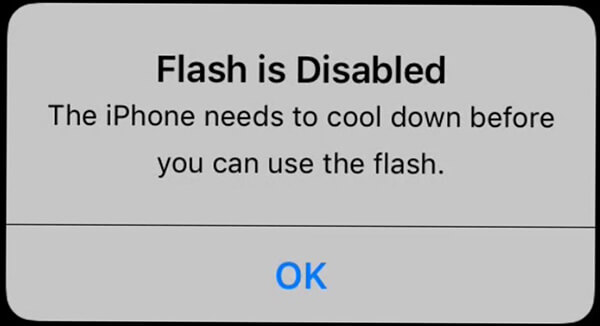
La lampe de poche peut ne pas fonctionner correctement en raison de bugs du système, qu'Apple corrige généralement via des mises à jour mineures. Pour vérifier les mises à jour du système :
Étape 1. Ouvrez « Paramètres ».
Étape 2. Sélectionnez « Général » > « Mise à jour du logiciel ». ( La mise à jour du logiciel iPhone a échoué ?)
Étape 3. Si une mise à jour est disponible, appuyez sur « Télécharger et installer » pour mettre à jour votre système.

Si la lampe de poche iOS 18 ne fonctionne toujours pas, vous pouvez essayer de réinitialiser tous les paramètres. Cette action ne supprimera pas vos données mais restaurera tous les paramètres à leur état par défaut. Pour ce faire, suivez les étapes ci-dessous :
Étape 1. Ouvrez « Paramètres ».
Étape 2. Sélectionnez « Général » > « Transférer ou réinitialiser l'iPhone » > « Réinitialiser ».
Étape 3. Appuyez sur « Réinitialiser tous les paramètres » et entrez le mot de passe de votre appareil pour confirmer.

Conseils : Cliquez ici pour découvrir la différence entre Réinitialiser tous les paramètres et Effacer tout le contenu et les paramètres .
Si aucune des méthodes ci-dessus ne résout le problème, essayez de restaurer votre système via iTunes . Ce processus restaurera votre appareil à un état antérieur, ce qui peut résoudre le problème de la lampe de poche. Cependant, cela effacera toutes les données existantes sur votre iPhone, il est donc important de sauvegarder toutes les informations cruciales avant de continuer.
Voici comment procéder :
Étape 1. Connectez votre iPhone à votre ordinateur à l'aide d'un câble USB. Attendez qu'iTunes reconnaisse votre iPhone, puis cliquez sur l'icône iPhone. ( iTunes ne reconnaît pas votre iPhone ?)
Étape 2. Sur un ordinateur Windows , accédez à l'onglet « Résumé ». Sur un Mac , les informations générales de votre iPhone seront affichées. Cliquez sur le bouton "Restaurer l'iPhone".
Étape 3. iTunes vous demandera de confirmer la restauration aux paramètres d'usine. Cliquez sur "Restaurer" et attendez la fin du processus. Une fois terminé, le problème avec la lampe de poche de votre iPhone devrait être résolu.

Si les méthodes de base ci-dessus n'ont pas résolu le problème, vous pouvez utiliser iOS System Recovery . Cet outil professionnel de réparation du système iPhone peut résoudre divers problèmes du système iOS , y compris les problèmes liés au dysfonctionnement de la lampe de poche iOS 18, sans perdre aucune donnée. Il est convivial et résout efficacement le problème.
Pourquoi recommander la récupération du système iOS ?
Comment réparer le flash de mon iPhone qui ne fonctionne pas ?
01 Installez et lancez le logiciel sur votre ordinateur. Connectez votre iPhone via USB et sélectionnez « Récupération du système iOS » pour commencer.

02 L'application identifiera automatiquement le problème avec votre iPhone. Lorsque le problème s'affiche à l'écran, cliquez sur le bouton "Démarrer" pour continuer.

03 Choisissez « Mode standard » puis cliquez sur « Confirmer » pour lancer le téléchargement du firmware iOS .

04 Vérifiez les informations sur l'appareil affichées à l'écran. Si nécessaire, sélectionnez les détails corrects dans les menus déroulants. Enfin, cliquez sur le bouton « Réparer » pour commencer à réparer la lampe de poche iOS 18 qui ne fonctionne pas.

La lampe de poche est une fonctionnalité importante sur l'iPhone. Si vous rencontrez des problèmes de fonctionnement, vous pouvez dépanner et résoudre le problème en utilisant les méthodes mentionnées ci-dessus. Si le problème persiste, il est recommandé d'utiliser iOS System Recovery pour une réparation professionnelle afin de garantir à nouveau le bon fonctionnement de votre appareil. Nous espérons que cet article vous aidera à résoudre vos problèmes de lampe de poche !
Articles connexes :
[100% Succès] Comment résoudre le problème de surchauffe iOS 18 en 2024 ?
Comment réparer l'iPhone lent après la mise à jour iOS 18/17 ? - 12 correctifs efficaces
6 façons simples de réparer le stockage de l'iPhone presque plein après la mise à jour iOS 18
Les notifications iOS 18 ne s'affichent pas sur l'écran de verrouillage ? - 7 solutions rapides

 Récupération de l’iPhone
Récupération de l’iPhone
 [À ne pas manquer] Comment réparer la lampe de poche iOS 18 qui ne fonctionne pas en 2024 ?
[À ne pas manquer] Comment réparer la lampe de poche iOS 18 qui ne fonctionne pas en 2024 ?